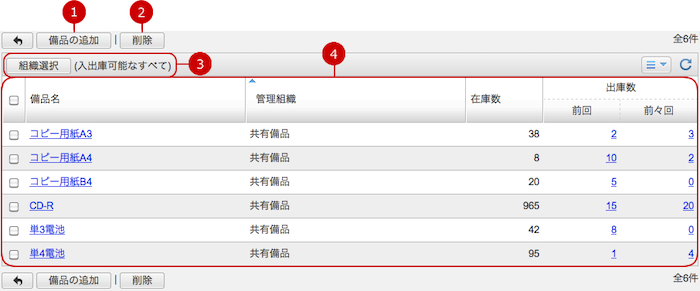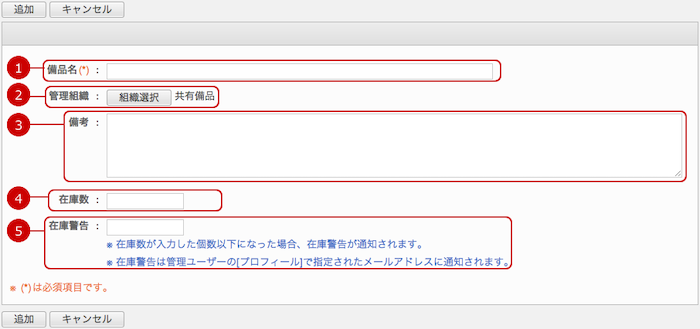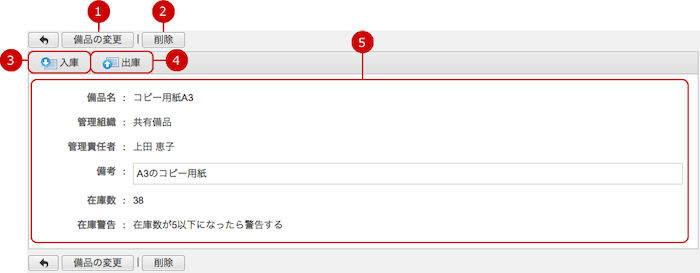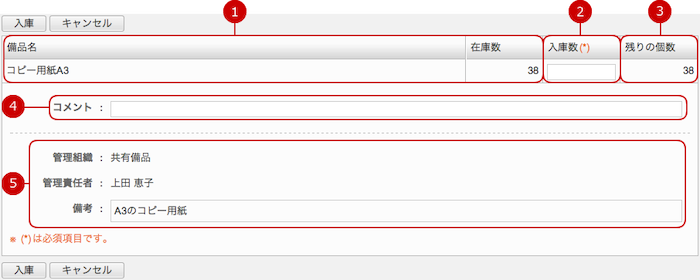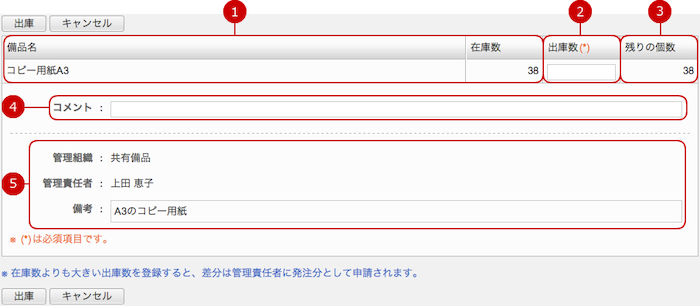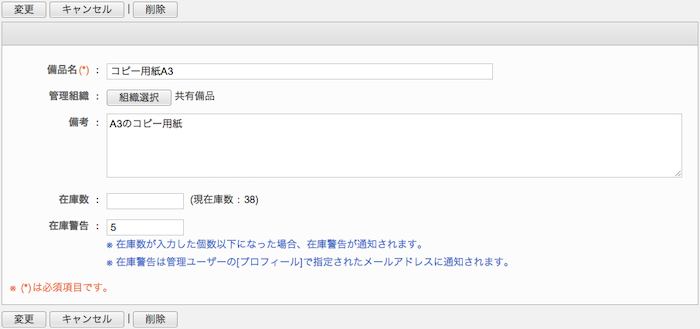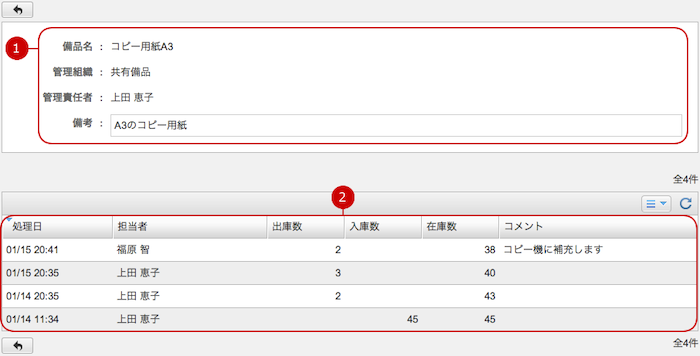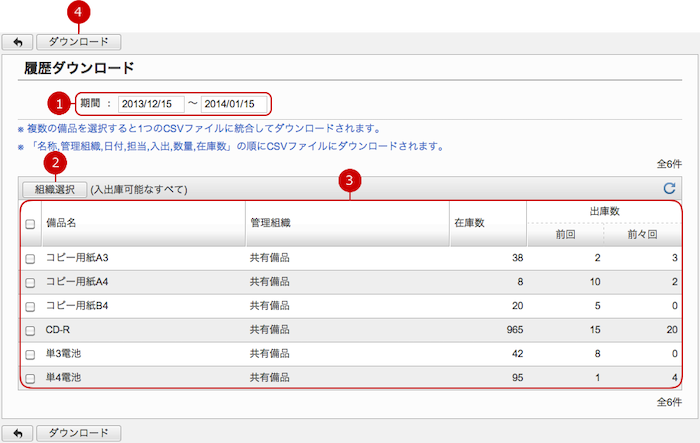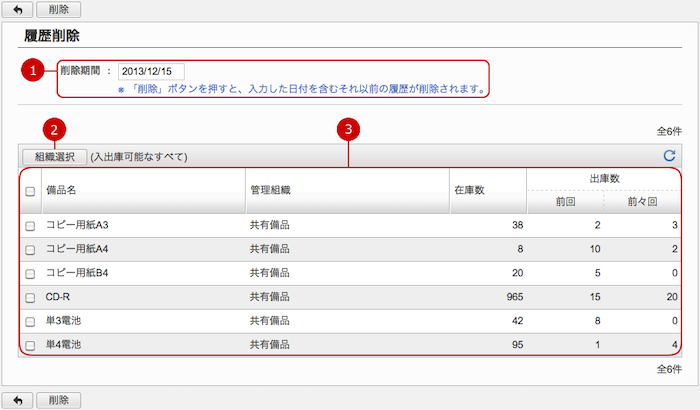備品及び入出庫の一覧を表示する
設定メニューの備品管理及び入出庫リンクを押すと、備品管理一覧画面が表示されます。
備品の追加、変更、削除ができます。
※機能管理者の管理対象が「所属組織のみ」の場合、所属組織が管理する備品を管理できます。
※機能管理者の管理対象が「選択した組織」の場合、選択した組織が管理する備品を管理できます。
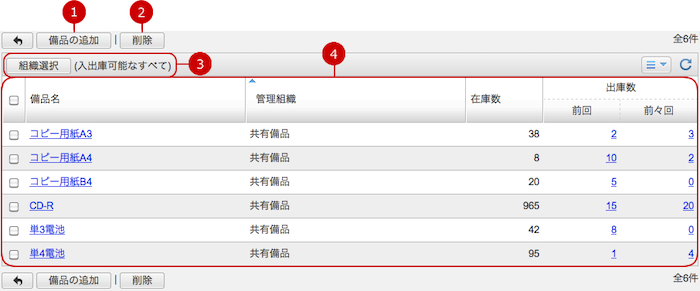
備品を追加する
備品管理一覧画面の[備品の追加]ボタンを押すと、備品の追加画面が表示されます。
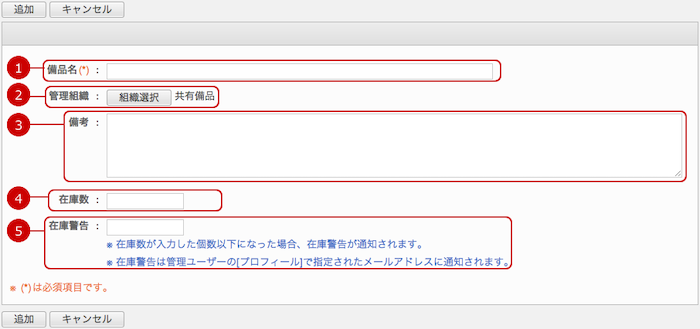
入力が完了したら、[追加]ボタンを押してデータを保存してください。
備品の詳細を確認する
一覧の備品名リンクを押すと、備品の詳細画面が表示されます。
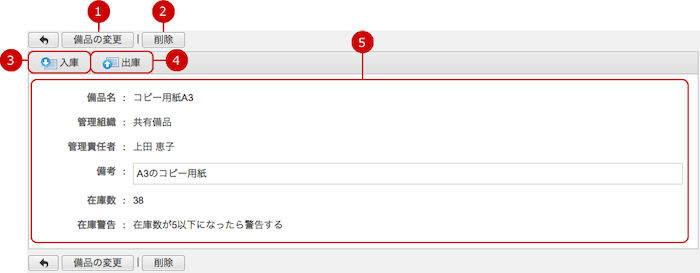
-
備品を変更します。
-
備品を削除します。
-
入庫登録をします。
-
出庫登録をします。
-
備品の情報が表示されます。
備品を入庫する
備品詳細画面の[入庫]ボタンを押すと、備品入庫画面が表示されます。
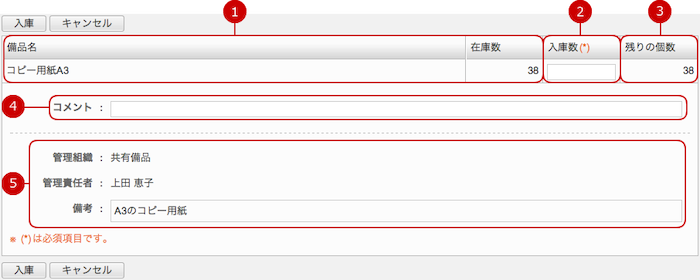
-
備品名と現在の在庫数が表示されます。
-
入庫する数を入力します。
-
残りの個数が表示されます。
在庫数に入力した入庫数を足した数が表示されます。
-
コメントを入力します。
入庫する数と一緒にコメントを登録できます。
入力したコメントは入出庫履歴画面で確認できます。
-
備品の情報が表示されます。
入力が完了したら、[入庫]ボタンを押してデータを保存してください。
備品を出庫する
備品詳細画面の[出庫]ボタンを押すと、備品出庫画面が表示されます。
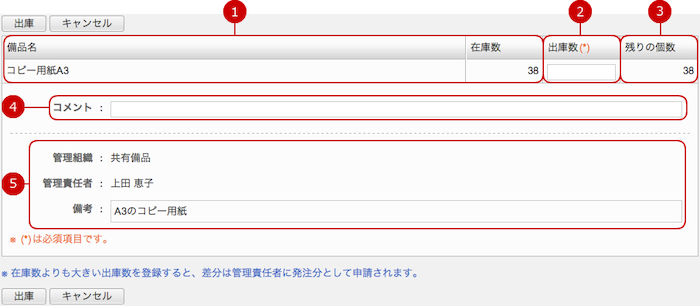
-
備品名と現在の在庫数が表示されます。
-
出庫する数を入力します。
-
残りの個数が表示されます。
在庫数から入力した出庫数を引いた数が表示されます。
-
コメントを入力します。
出庫する数と一緒にコメントを登録できます。
入力したコメントは入出庫履歴画面で確認できます。
-
備品の情報が表示されます。
入力が完了したら、[出庫]ボタンを押してデータを保存してください。
備品を変更する
詳細画面の[備品の変更]ボタンを押すと、変更画面が表示されます。
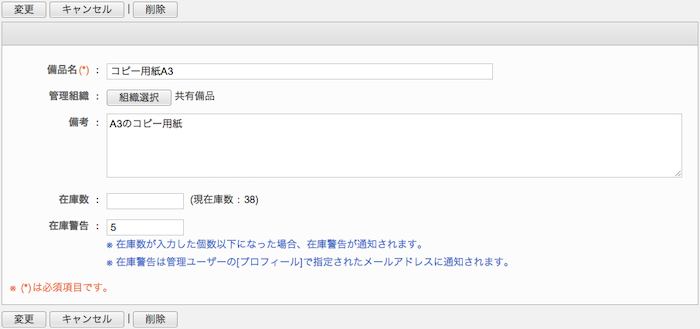
変更が完了したら、[変更]ボタンを押してデータを保存してください。
備品を削除する
一覧画面、詳細画面、変更画面の[削除]ボタンを押すと削除確認ウィンドウが表示されます。
削除確認ウィンドウの[はい]ボタンを押すと、該当の備品が削除されます。削除された備品は復活できません。十分ご注意ください。
入出庫履歴を確認する
一覧の出庫数リンクを押すと、対象の備品の入出庫履歴画面が表示されます。
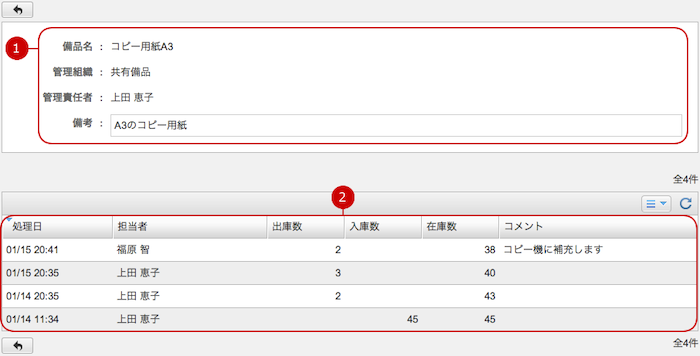
-
備品の情報が表示されます。
-
備品の入出庫履歴が表示されます。
入出庫の履歴をダウンロードする
設定メニューの履歴ダウンロードリンクを押すと、履歴ダウンロード画面が表示されます。
選択した備品の入出庫の履歴をCSVファイルとしてダウンロードできます。
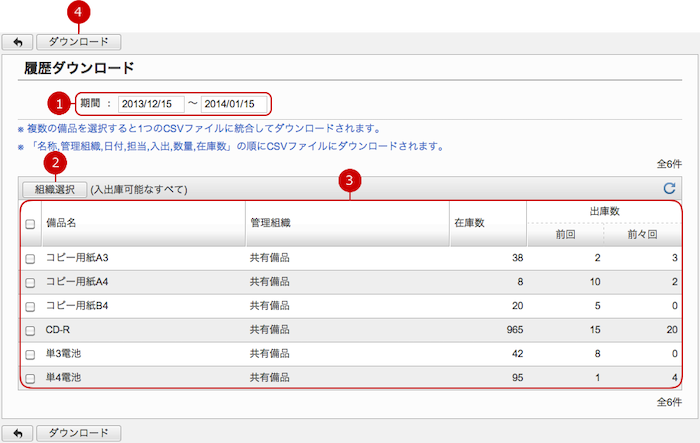
-
ダウンロードする履歴の期間を選択します。
入力欄を押すとカレンダーが表示されます。カレンダーの日付を押すと選択した年月日がテキストボックスに入力されます。
※YYYY/MM/DD形式、半角数字を入力してください。
-
選択した組織に属する備品を一覧に表示します。
[組織選択]ボタンを押すと、組織選択ウィンドウが表示されます。
※機能管理者の管理対象が「所属組織のみ」の場合、所属組織から選択できます。
※機能管理者の管理対象が「選択した組織」の場合、選択した組織の中から選択できます。
-
備品一覧が表示されます。
組織選択で選択した組織が管理する備品が一覧に表示されます。
-
CSVファイルをダウンロードします。
チェックした備品の入出庫履歴をダウンロードします。
※備品名,管理組織,処理日,担当者,入出,数量,在庫数,備考の順にCSVファイルにダウンロードされます。
入出庫の履歴を削除する
設定メニューの履歴削除リンクを押すと、履歴削除画面が表示されます。
選択した備品の入出庫の履歴を削除します。
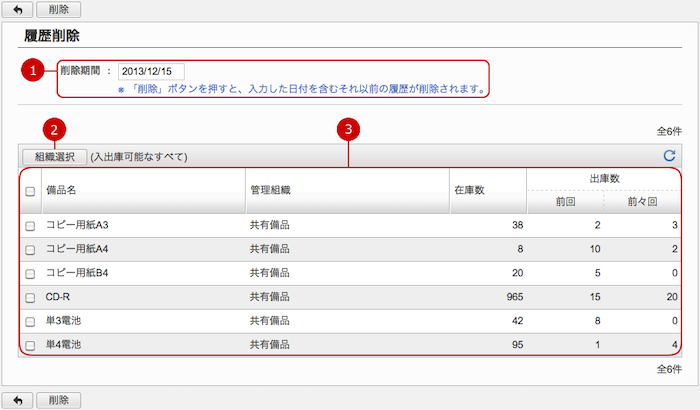
履歴を削除する備品をチェックしたら、[削除]ボタンを押してデータを削除してください。
Copyright (C) 2012-2016 NEOJAPAN Inc. All Rights Reserved.